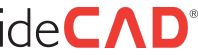İsmail Hakkı BESLER
Administrator
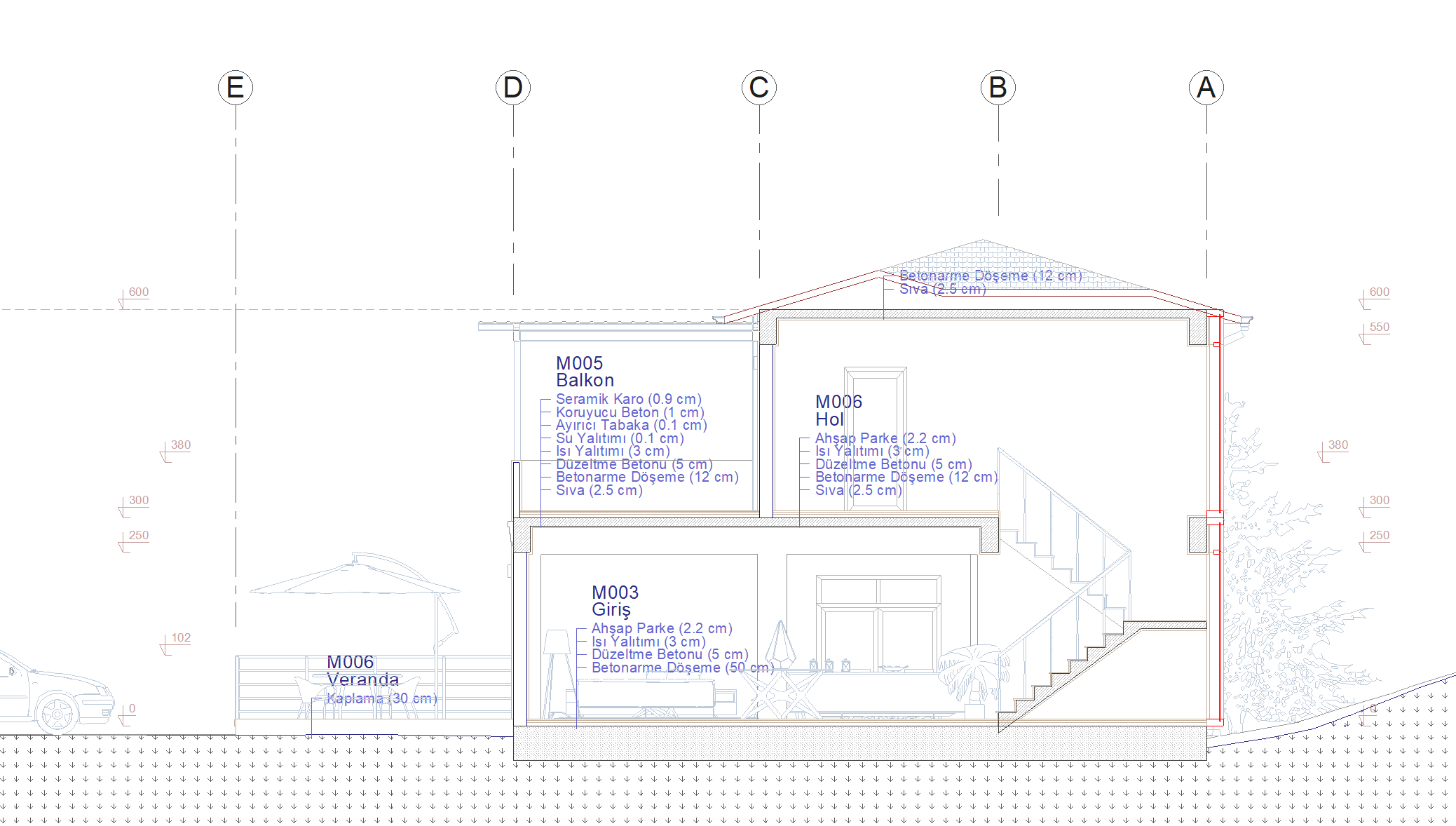
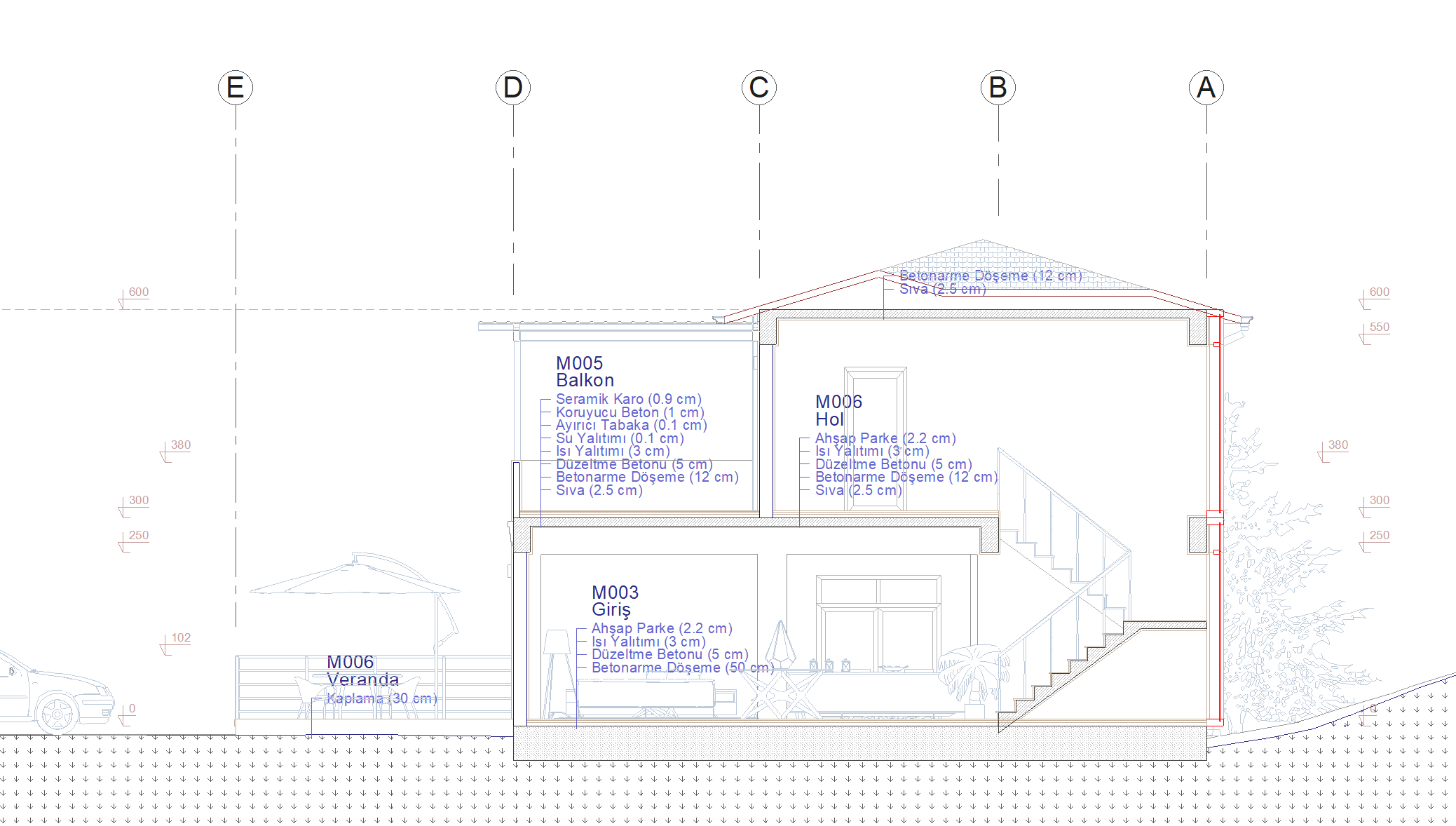
Plandan kesit almak için idecad programıyla aşağıdaki adımları izleyebilirsiniz:
Kesit komutu ile plan üzerinden geçirilen hatta göre otomatik kesit çizimleri oluşturulur. Çizilen kesit hattının yerine göre düzlem içinde kalan tüm objeler kesilen, düzlemin önünde bulunan diğer objeler ise görünen objeler olarak değerlendirilir. ideCAD kesit ve görünüşü otomatik olarak ayırır, ancak kesit alınmak isteniyorsa kesit, görünüş alınmak isteniyorsa görünüş hattı çizilmelidir.ideCAD ile plandan kesit almak oldukça kolaydır.
1. Kesit komutu seçilir:
Mimari Programda: Çizimler arçlar > Kesit ve Görünüş > Kesit Çizimi
Statik Programda: Çizimler araçlar > Kesit ve Görünüş > Kesit Çizimi
2. Plan üzerine kesit hattı çizilir:
Kesit almak istediğiniz bölgeye bir kesit hattı çizin. Bu hat, kesitin hangi düzlemde alınacağını belirler.
3. Plandan kesit görüntüsü otomatik Oluşur:
Kesit hattını çizdikten sonra, ideCAD otomatik olarak kesit görüntüsünü oluşturur. Oluşan kesit, kesit hattının belirlediği düzlemde, yapının iç yapısını gösterir.
Ek Bilgiler ve İpuçları:
Kesit Derinliği: Kesit derinliğini değiştirerek, kesitin ne kadar detaylı olacağını ayarlayabilirsiniz.
Kesilmeyecek Objeler: Kesitte görünmesini istemediğiniz objeleri seçerek, kesitten çıkarabilirsiniz.
Tarama ve Renkler: Kesitteki objelerin taramalarını ve renklerini düzenleyerek, kesiti daha anlaşılır hale getirebilirsiniz.
Malzeme Listesi ve Mahal İsimleri: Kesitte malzeme listesini ve mahal isimlerini göstererek, kesiti daha bilgilendirici yapabilirsiniz.
Programlarda Kesit Komutunun Yeri
Mimari Programda Plandan Kesit nasıl alınır?
Ribbon menü çizimler sekmesi Araçlar başlığı altından ulaşabilirsiniz.
Statik Programda Plandan kesit nasıl alınır?
Ribbon menü çizimler sekmesi Araçlar başlığı altından ulaşabilirsiniz.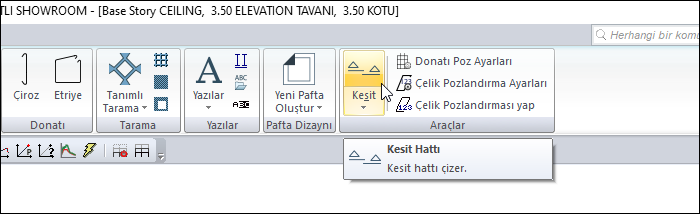
İşlem Adımları
- Kesit ikonunu tıklayın.
- Çizim alanında iki nokta tıklayarak kesit hattını belirleyin.
- Toolbardan OK ikonuna ya da klavyeden Enter tuşuna basarak kesit hattı çizimini tamamlayın.
- Kesit yönünü belirlemek içi, kesit hattının görüntülenmesini istediğiniz tarafını tıklayın.
- Kesit hattı oluşacaktır.
- Çizilen kesit hattını çift tıklayın.
- Kesit Ayarları açılacaktır. Kesit ayarları diyaloğundan istediğiniz düzenlemeleri yapın.
- Oluştur butonunu tıkladığınız da kesit oluşturulacaktır.
| İşlem adımı |
|---|
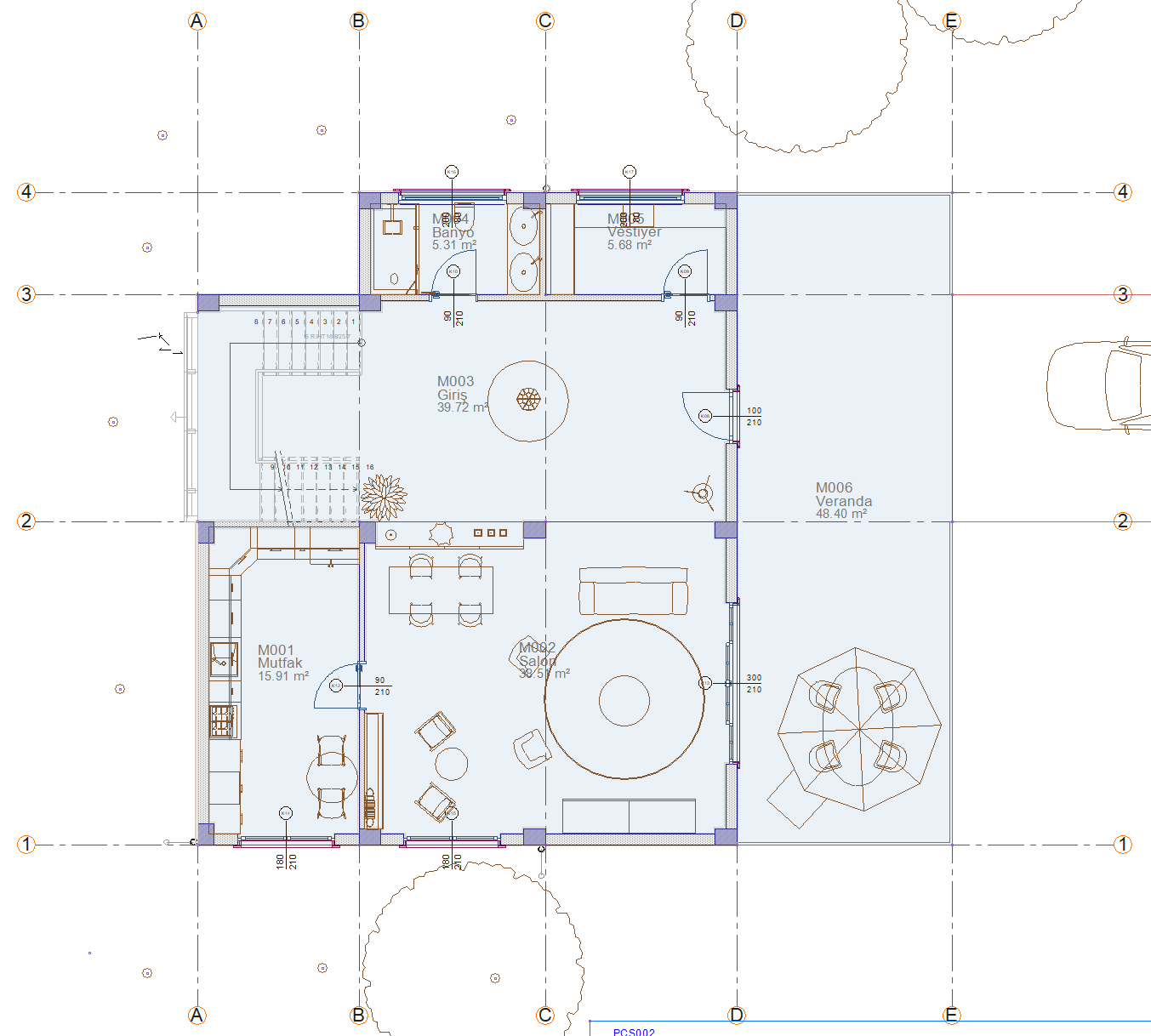
|
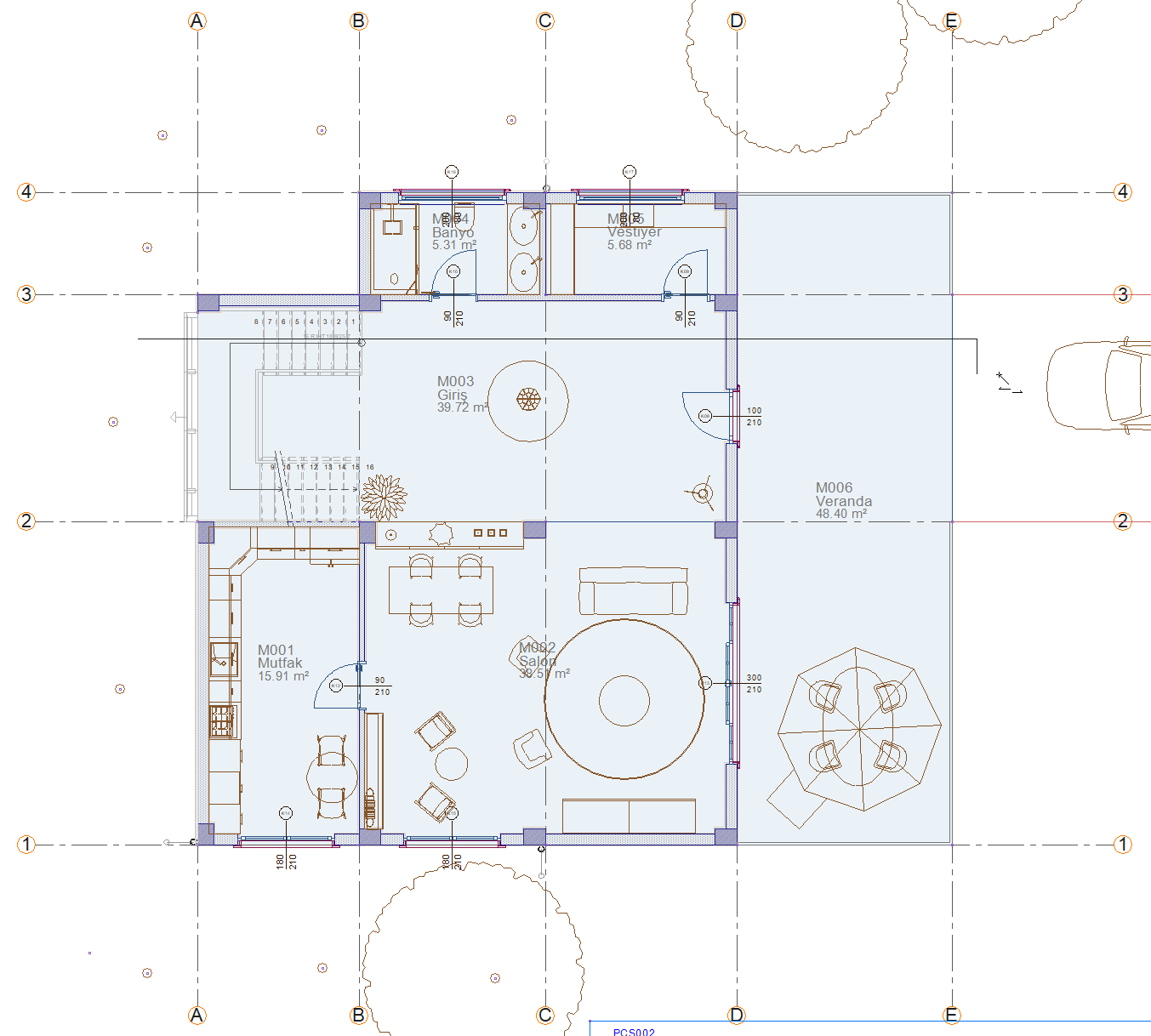
|
Bakış yönünün belirlenmesi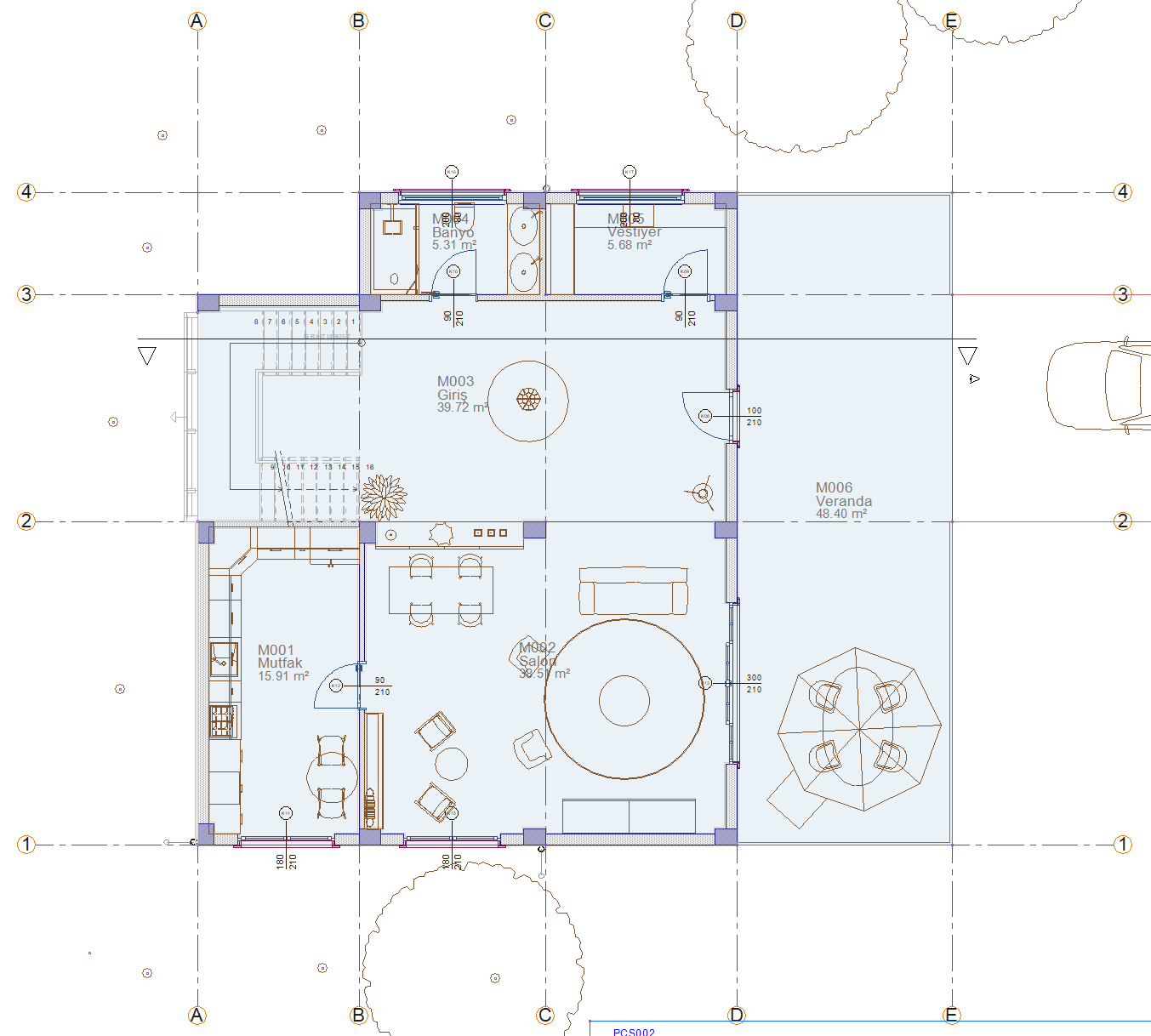
|
Kesit hattının oluşması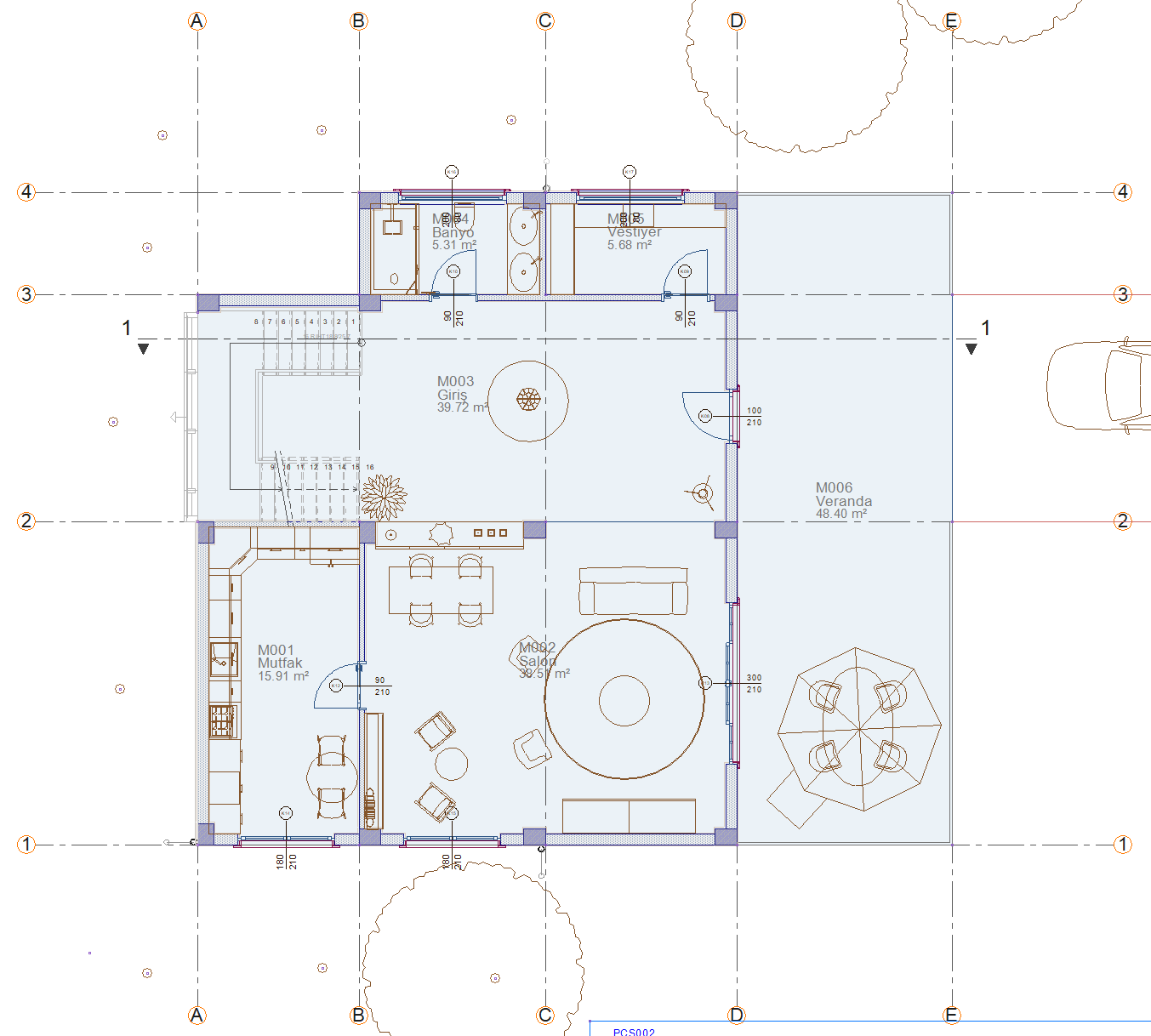
|
Kesitin oluşturulması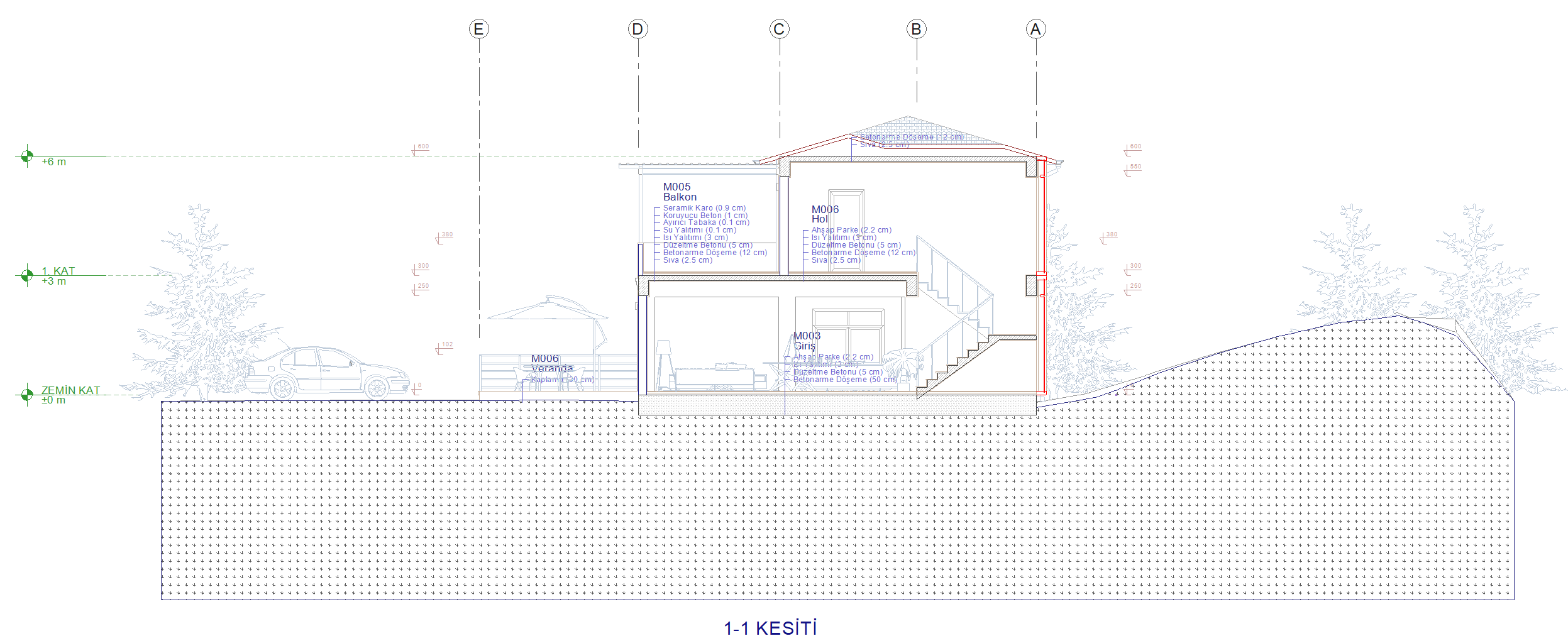
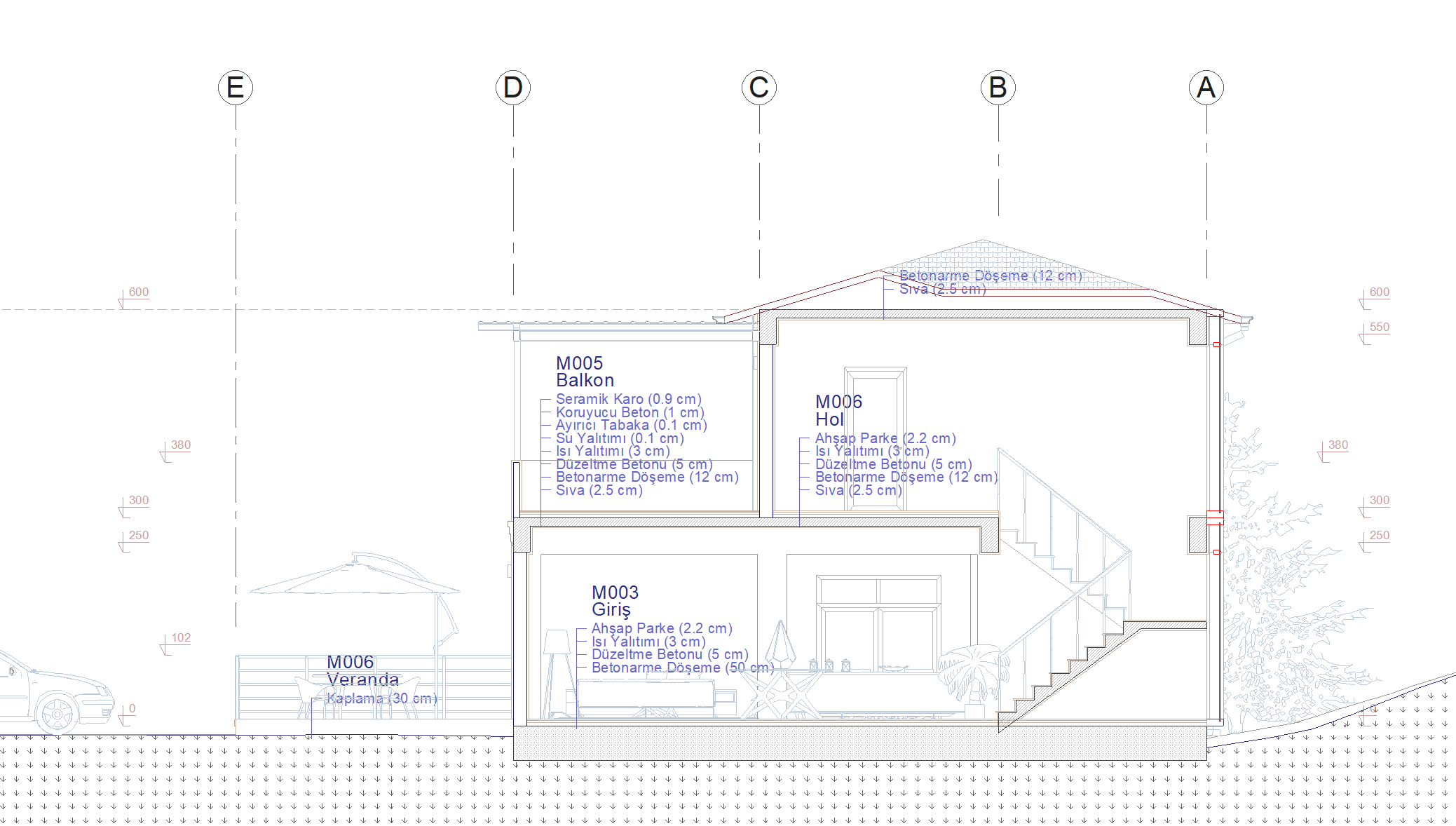
|
Plandan kesit görünüş hakkında daha fazla bilgi için aşağıdaki linkleri tıklayın
Bu linki görmek için izniniz yok.
Giriş yap veya üye ol.
Bu linki görmek için izniniz yok.
Giriş yap veya üye ol.